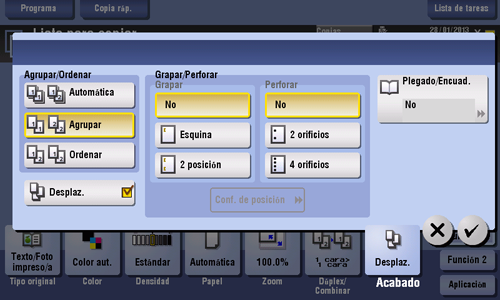Acabado de folletos o cuadernillos
Grapar papel ([Grapado])
Para mostrar:
- [Copia]
- [Acabado]
- [Grapar]
- [Acabado]
Seleccione las posiciones de encuadernado para el grapado de las hojas.
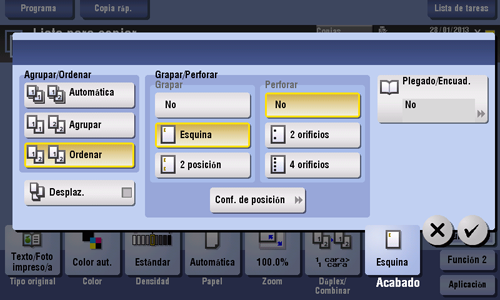
Ajustes | Descripción |
|---|---|
[Esquina] | Cada juego de hojas impresas se grapa en una esquina (parte superior izquierda o parte superior derecha) antes de expulsarse. |
[2 posición] | Cada juego de hojas impresas se grapa en dos posiciones (en la parte superior, izquierda o derecha) antes de expulsarlo. |
[Conf. de posición] | Seleccionar la posición de encuadernado y la dirección de carga del original. Si se especifica [Auto] para la posición de encuadernado, dicha posición se determina de forma automática en función de la dirección del original cargado. |
La unidad de acabado opcional es necesaria para utilizar la función de grapado.
Añadir un margen de página ([Margen de página])
Para mostrar:
- [Copia]
- [Aplicación]
- [Diseño]
- [Margen de página]
- [Diseño]
- [Aplicación]
Seleccione una posición de encuadernado de papel y ajuste el ancho de encuadernado (margen) para la copia.
Ajustes | Descripción |
|---|---|
[ACT.]/[DES.] | Seleccione [ACT.] para configurar un margen de página. |
[Posición de margen] | Seleccione la posición de encuadernado de papel.
|
[Valor de ajuste del margen] | Ajuste el margen de página en el intervalo entre 1/16 pulgadas a 3/4 pulgadas (0,1 mm a 20,0 mm). Ajústelo tocando [+]/[-] para el área de pulgadas, o tocando [+]/[-] o el teclado para el área de centímetros. Para mostrar el teclado, toque el área de entrada numérica. |
[Dirección de original] | Especifique la orientación del original cargado. Esta máquina copia en la misma dirección que el original, para que no sea necesario voltear los lados delantero y posterior del papel. |
Perforar papel ([Perforación])
Para mostrar:
- [Copia]
- [Acabado]
- [Perfor]
- [Acabado]
Seleccione la posición de encuadernado al perforar hojas.
El número de orificios varía según los países.
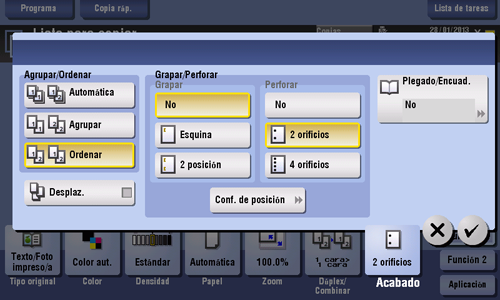
Ajustes | Descripción |
|---|---|
[Conf. de posición] | Seleccione la posición de perforación y la dirección de carga del original. Si se especifica [Auto] para la posición de perforación, dicha posición se determina de forma automática en función de la dirección del original cargado. |
Para utilizar la función Perforar:
Se requiere la unidad de acabado FS-534 y el kit de perforación PK-520, o bien la unidad de acabado FS-533 y el kit de perforación PK-519.
Se requiere la unidad de acabado FS-535 y el kit de perforación PK-521, o bien la unidad de plegado en Z ZU-606 (solo para la bizhub C554e).
Plegar papel ([Plegado/Encuadernación])
Para mostrar:
- [Copia]
- [Acabado]
- [Plegado/Encuad.]
- [Acabado]
Seleccione cómo plegar o encuadernar el papel.
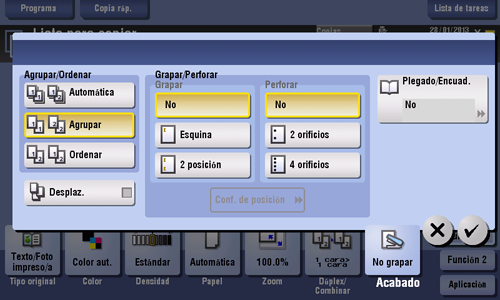
Ajustes | Descripción |
|---|---|
[Plegado central] | Se obtiene una hoja copiada plegada en dos. Para obtener más información, consulte Aquí. |
[Plegado y grapado central] | Se obtiene una hoja copiada plegada en dos y grapada. Para obtener más información, consulte Aquí. |
[Plegado triple] | Se obtiene una hoja copiada plegada en tres. Para obtener más información, consulte Aquí. |
[Plegado en Z] | Se pliega en Z el lado largo de una hoja copiada antes de expulsarla. Para obtener más información, consulte Aquí. |
Para utilizar la función Plegado central/Encuadernación:
Se requiere la unidad de acabado FS-534 y la unidad de grapado en el lomo SD-511.
Se requiere la unidad de acabado FS-535 y la unidad de grapado en el lomo SD-512 (solo para la bizhub C554e).Para utilizar la función Plegado triple:
Se requiere la unidad de acabado FS-534 y la unidad de grapado en el lomo SD-511.
Se requiere la unidad de acabado FS-535 y la unidad de grapado en el lomo SD-512 (solo para la bizhub C554e).Para utilizar la función Plegado en Z:
Son necesarias la unidad de acabado FS-535 y la unidad de plegado en Z ZU-606 (solo para bizhub C554e).
Copiar en formato de folleto ([Folleto])
Para visualizar (área de pulgadas):
- [Copia]
- [Cuadernillo]
Para visualizar (área de centímetros): [Copia] - [Aplicación] - [Diseño] - [Cuadernillo]
Las páginas del original se ordenan y disponen en formato de cuadernillo, y se imprimen ambos lados de las hojas. También puede especificar la posición de encuadernado, o insertar la portada y contraportada.
Ajustes | Descripción |
|---|---|
[ACT.]/[DES.] | Seleccione [ACT.] para especificar Cuadernillo. |
[Encuad. izquier.]/ [Encuad. dcha.] | Seleccione la posición de encuadernado de las hojas copiadas. |
[Plegado/Encuad.] | Las copias se grapan en el centro del papel, o se doblan por la mitad antes de salir de la máquina.
|
[Papel] | Seleccione el papel para la copia. Seleccione el papel que corresponde al tamaño de doble página del cuadernillo. |
[Tamaño original] | Si la máquina no detecta el tamaño del original automáticamente, seleccione una tecla para indicar el tamaño del original que se va a escanear. Si la máquina no logra detectar el tamaño de fotos u originales de tamaño irregular, especifíquelo manualmente. |
[Cubierta] | Especifique esta opción para insertar una hoja de papel diferente de las páginas de texto para que sirva como la portada del cuadernillo.
|
Para utilizar la función Plegado central/Encuadernación:
Se requiere la unidad de acabado FS-534 y la unidad de grapado en el lomo SD-511.
Se requiere la unidad de acabado FS-535 y la unidad de grapado en el lomo SD-512 (solo para la bizhub C554e).
Encuadernar en el centro del papel ([Plegado y grapado central])
Para mostrar:
- [Copia]
- [Acabado]
- [Plegado/Encuad.]
- [Plegado y grapado central]
- [Plegado/Encuad.]
- [Acabado]
Se obtiene una hoja copiada plegada en dos y grapada.
Para utilizar la función Plegado y grapado central:
Se requiere la unidad de acabado FS-534 y la unidad de grapado en el lomo SD-511.
Se requiere la unidad de acabado FS-535 y la unidad de grapado en el lomo SD-512 (solo para la bizhub C554e).Si está activado Plegado central, [Cuadernillo] se ha ajustado en [ACT.] de forma automática.
Permitir la salida separada por juego ([Agrupar/Ordenar])
Para mostrar:
- [Copia]
- [Acabado]
- [Agrupar/Ordenar]
- [Acabado]
Seleccione el método de salida al imprimir varios juegos de copias.
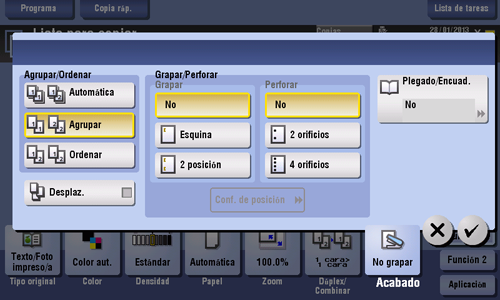
Ajustes | Descripción |
|---|---|
[Auto] | Cambia automáticamente entre Ordenar y Agrupar, según el número de hojas impresas para cada juego, y expulsa las hojas. Si la cantidad de hojas impresas para cada juego es 1, se aplica la función Agrupar. Si la cantidad es 2 o más, se aplica la función Ordenar. |
[Agrupar] | Seleccione este elemento para expulsar cada página aparte como en "111", "222", "333", "444" y "555". |
[Ordenar] | Seleccione este elemento para expulsar las copias separadamente una a una como en "12345", "12345" y "12345". |
Permitir la salida por número de páginas o por juego ([Separar])
Para mostrar:
- [Copia]
- [Acabado]
- [Offset]
- [Acabado]
Seleccione este elemento al clasificar por copias o por páginas para expulsar el papel.
Si se ha instalado una unidad de acabado o el separador de trabajos JS-506, las copias se expulsan y apilan una encima de otra, con cada juego de copias o páginas escalonado para separarlas.
Si no se ha instalado una unidad de acabado o el separador de trabajos JS-506, las copias impresas se expulsan y clasifican según un patrón cruzado alternativo cuando se cumplen las siguientes condiciones.
Se utiliza papel 8-1/2
 11, A4 o B5
11, A4 o B5Se ha cargado papel del mismo tamaño y tipo con la orientación
 en una bandeja y con la orientación
en una bandeja y con la orientación  en otra
en otraSe ha configurado la opción Auto papel para el ajuste del tamaño de papel